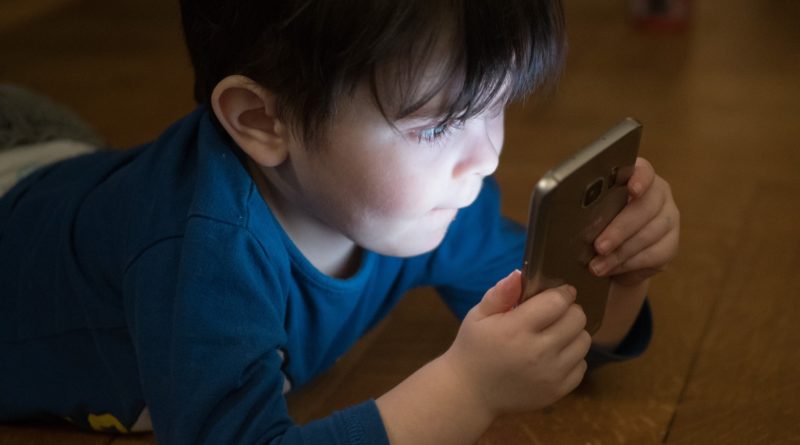Bildschirmzeit verwalten
Wie Eltern die Bildschirmzeit an Handys und Tablets für Kinder installieren und verwalten können
Wie lange sitzen Kinder täglich vor einem Bildschirm oder dem Handy?
Aufmerksame Väter und Mütter achten darauf, dass ihre Kinder und Teenager nicht zu viel Zeit mit Fernsehen, Gaming und auf Social-Media-Plattformen verbringen. Die Funktionen „Bildschirmzeit“ von Apple beziehungsweise „Wellbeing“ auf Android-Handys ermöglichen es Eltern, einfach einzustellen, wie lange ihr Nachwuchs mobile Anwendungen nutzen darf. Wir erklären, wie es geht.
Kinder schauen mindestens genauso gerne auf Smartphone-Bildschirme wie Erwachsene. Manchmal ist es auch praktisch, sie mit dem Handy spielen zu lassen, damit sie beschäftigt sind. Doch Eltern sollten einen Blick darauf haben, dass Kinder und Teenager nicht zu viel Zeit vor Bildschirmen verbringen. Denn Gaming und Social Media haben Sucht-Potenzial.
Der iPhone-Hersteller Apple und Google, Anbieter des mobilen Betriebssystems Android, haben das Konzept der „Bildschirmzeit“ beziehungsweise „Digital Wellbeing“ entwickelt. Eltern können damit die Dauer festlegen, wie lange ihre Kinder auf dem Smartphone spielen oder surfen dürfen. So werden diese Funktionen auf Apple- und Android-Smartphones eingestellt:
Bildschirmzeit auf dem iPhone einstellen
Auf iPhones heißt die Funktion der Zeiteingrenzung „Bildschirmzeit“. Sie befindet sich in der App „Einstellungen“. Wer die Bildschirmzeit aktiviert, legt für bestimmte Apps fest, wie lange pro Tag darauf zugegriffen werden kann. Eltern können mit dieser Funktion auch den Zugriff auf anstößige Inhalte, Käufe und Downloads beschränken, so dass ihre Kinder beim Surfen besser geschützt sind. Wer sich selbst an Auszeiten erinnern will, kann mit Bildschirmzeit einen Plan für seine „bildschirmfreie Zeit“ festlegen.
Nutzer werden Schritt für Schritt durch das Menü geführt, mit dem die Bildschirmzeit eingerichtet wird. Zuerst entscheiden sie, wer das iPhone benutzt: Sie selbst oder das Kind? Im nächsten Schritt legen sie die Dauer der „Auszeit“ fest. Soll sie täglich gelten oder nur an bestimmten Tagen pro Woche? Von wann bis wann soll sie dauern?
Unter „App-Limits“ können Eltern die Zeitlimits für bestimmte Anwendungen (Apps) auf dem Smartphone konfigurieren. Diese Limits werden jeden Tag um Mitternacht wieder zurückgesetzt. Die Wahl kann entweder pauschal für „Alle Apps & Kategorien“ getroffen werden oder für einzelne Kategorien wie „Spiele“, „Soziale Netze“ oder „Unterhaltung“.
Den Zugriff mit einem Code schützen
Nachdem einzelne Kategorien ausgewählt wurden, kann im nächsten Schritt die Dauer pro Tag eingestellt werden. Zum Beispiel kann ein Vater festlegen, dass seine Tochter jeden Tag eine halbe Stunde mit Games auf dem Smartphone verbringen darf. Damit niemand die Einstellungen ändern kann, können Eltern einen „Bildschirmzeit-Code“ einrichten. Nur wer den Code kennt, kann die Vorgaben ändern.
Wenn die Bildschirmzeit aktiv ist und die Zeit für die Beschäftigung mit den entsprechenden Apps überschritten ist, erscheinen diese auf dem Bildschirm des Smartphones „ausgegraut“. Ein Zugriff darauf ist an dem Tag dann nicht mehr möglich.
Ähnlich funktioniert die Funktion „Digital Wellbeing“ auf Smartphones mit dem Betriebssystem Android ab Version 9.
Bildschirmzeit auf Android-Smartphones einstellen
Auf Android-Smartphones kann die maximale Beschäftigungsdauer mit Apps unter „Digital Wellbeing“ vorgegeben werden. Diese Funktion befindet sich in der App „Einstellungen“. Dort kann „Digital Wellbeing“ geöffnet und als App auf dem Home-Bildschirm des Smartphones abgelegt werden. Dazu wird die Option „Symbol in der App-Liste anzeigen“ aktiviert.
Beim ersten Öffnen von „Digital Wellbeing“, richten Sie Ihr Profil ein. Sie werden Schritt für Schritt durch den Einrichtungsvorgang geführt. Ein Kreisdiagramm zeigt an, wie lange das Smartphone beziehungsweise einzelne Apps an dem Tag bereits genutzt wurden.
Um die Zeit, die Ihr Kind mit einer mobilen App verbringt, einzugrenzen, tippen Sie in „Digital Wellbeing & Jugenschutzeinstellungen“ neben der entsprechenden App auf „Timer stellen“. Wählen Sie die Dauer aus, die Ihr Kind mit der App verbringen darf und tippen Sie anschließend auf „Festlegen“.
Wenn die Zeit abgelaufen ist, wird die App geschlossen, das Symbol erscheint auf dem Bildschirm ausgegraut. Der App-Timer wird um Mitternacht zurückgesetzt, so dass die App am nächsten Tag wieder mit der vorgegebenen Dauer benutzt werden kann. Wenn die App doch länger verwendet werden soll, klicken Sie sich durch die Menüpunkte von „Digital Wellbeing“ und löschen Sie den App-Timer.
Wenn Sie Fragen dazu haben, wie Sie die Bildschirmzeit und Jugendschutzeinstellungen auf Ihrem oder dem Smartphone Ihres Kindes einstellen können, lassen Sie sich bei uns beraten.